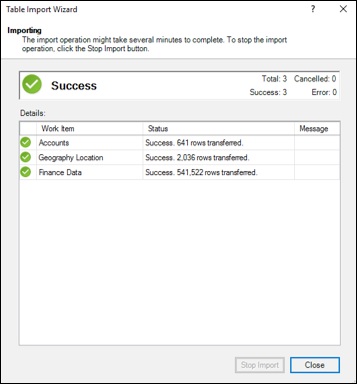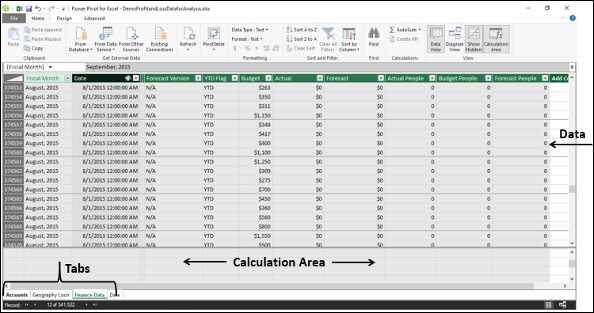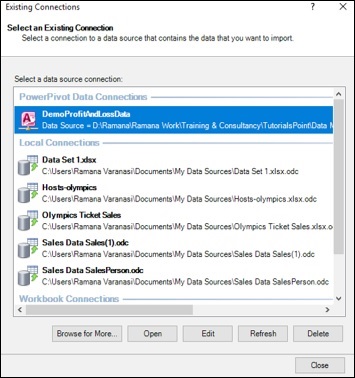Data Modeling With Dax 简明教程
Loading Data into the Data Model
你可以从不同类型的数据源将数据加载到数据模型中。为此,你可以在Power Pivot窗口的Ribbon(功能区)中的获取外部数据组中找到各种选项。
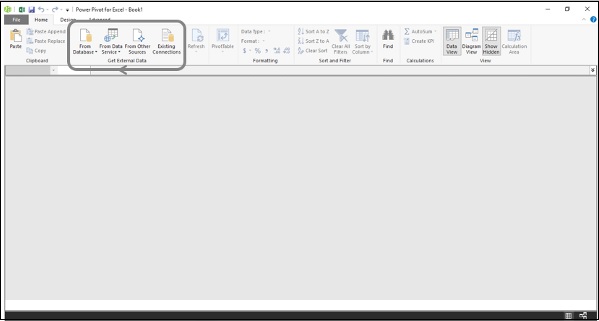
正如你所观察到的那样,你可以从数据库中或从数据服务或其他几种类型的数据源中加载数据。
当你从数据源中将数据加载到数据模型中时,将会与数据源建立连接。这使得当源数据更改时能够刷新数据。
Initiating with a New Data Model
在本节中,你将学习如何为利润和损益分析建模数据。分析数据在一个Microsoft Access数据库中。
你可以如下启动一个新的数据模型−
-
打开一个新的Excel工作表
-
单击Ribbon(功能区)上的PowerPivot选项卡
-
单击数据模型组中的管理
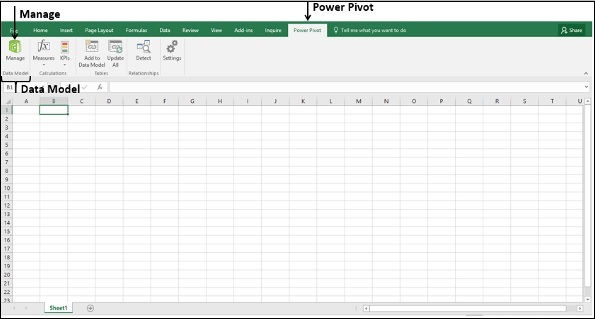
此时将出现Power Pivot窗口。由于你尚未加载任何数据,所以该窗口将为空。
Loading Data from Access Database into the Data Model
要从Access数据库加载数据,请执行以下步骤−
-
单击Ribbon(功能区)上的获取外部数据组中的来自数据库。
-
在下拉列表中单击来自Access。
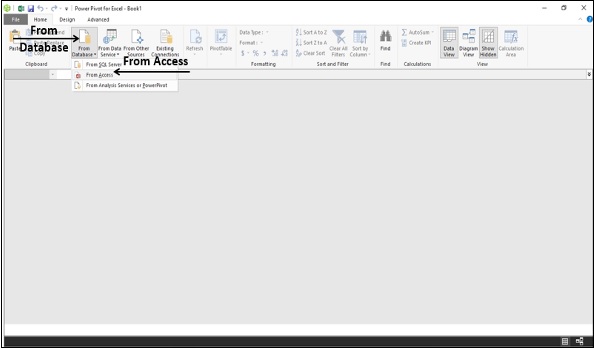
表导入向导对话框出现。
-
浏览到Access文件。
-
为连接提供一个友好名称。
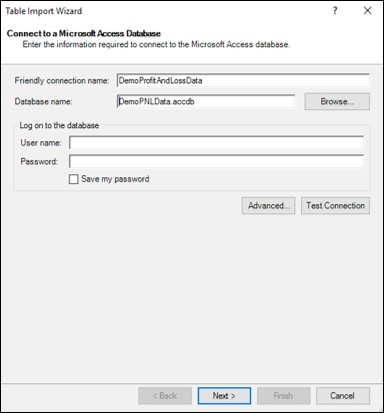
-
单击下一步按钮。表的导入向导的下一部分出现。
-
在“表导入向导”中,选择选项 – 从表和视图列表中选择要导入的数据。
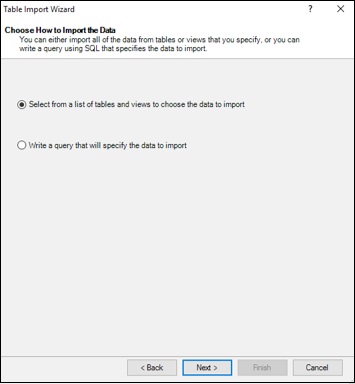
-
单击“下一步”按钮,表导入向导的下一部分会按以下屏幕截图所示的方式显示。
-
Select all the tables.
-
将友好名称提供给表。这很重要,因为这些名称会显示在 PowerPivot 表中,因此每个人都应该理解。
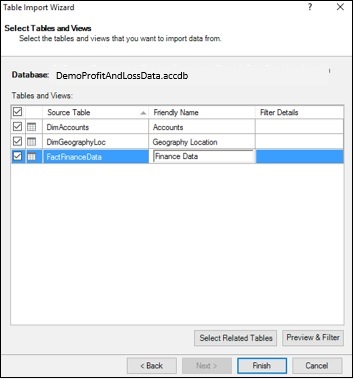
Choosing the Columns in the Tables
对于当前分析,你可能不需要选定表中的所有列。因此,你需要仅选择在构建数据时选择的那些列。
-
单击“预览和筛选”按钮,表导入向导的下一部分 - 所选表的预览 - 显示。
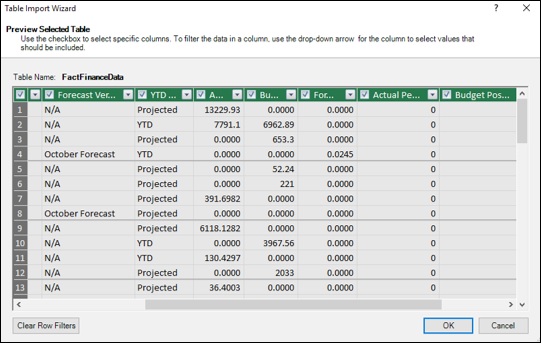
-
正如在上一个屏幕截图中所示,列头有复选框。在所选表中选择要导入的列。
-
单击“确定”。对其他表重复相同的步骤。
Importing Data into the Data Model
你现在正处于将数据加载到数据模型的最后阶段。在表导入向导中单击“完成”按钮,表导入向导的下一部分显示。
导入状态将显示。当数据加载完成时,状态最终会显示为“成功”。